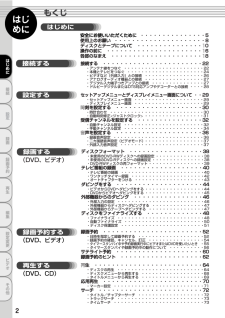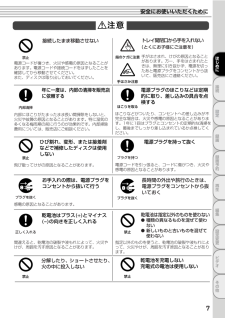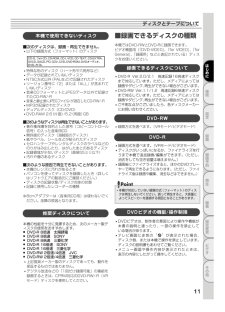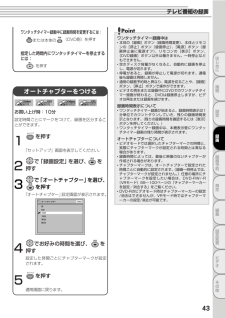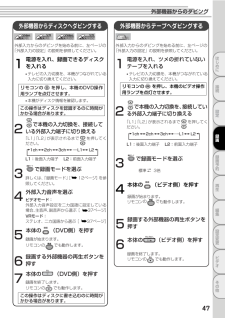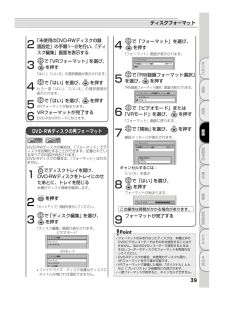Q&A
取扱説明書・マニュアル (文書検索対応分のみ)
"確認"4 件の検索結果
"確認"30 - 40 件目を表示
全般
質問者が納得DVR-120V はCPRMに対応していますので、大学でダビングした後
にファイナライズをしていなかったのでしょう。
他機種では出来ませんので、もう一度録画したレコーダーで行うか
同じ機種で行って下さい。
5674日前view55
全般
質問者が納得このような問題は時々みかけますが、質問文だけで原因を特定するのはなかなか難しいですよね。お手数ですが、その友人のプレーヤー以外でも再生を試してみるというのが一番近道なような気がします。もし他のプレーヤーで再生できるなら、その友人のプレーヤーに原因が特定できそうです。DVD-Rは市販されているDVD-ROMよりもはるかに読み取りが難しいメディアです。プレーヤーが新しいうちは問題なく再生できていたものが、経年劣化とともにDVD-Rが読み取れなくなることはままあることです。そうなった場合の対策としては、他の回答に...
5735日前view148
全般
質問者が納得必ず同じ場所で止まるとなると、DVDに問題があると思います。エラーが多くてそこで止まってしまうとかが考えられます。子供さんのDVDプレイヤーは、安いということだけあって、エラー部分も無頓着に補正して再生してしまうのでしょう。DVDレコーダーで再生できるようにしたいなら、お子さんのDVDプレイヤーとDVDレコーダーをつないで、お子さんのプレイヤーで再生して、DVDレコーダーで録画すれば、良いと思います。
6476日前view134
ビデオ一体型DVDレコーダーDVR-120V製品を正しく理解し、ご使用いただくために、ご使用の前に必ずこの取扱説明書をよくお読みください。お読みになったあとは、いつでもみられるところに必ず保存してください。付属品が同梱されているかお確かめくださいリモコン単3乾電池(2個)(リモコン動作確認用)同軸ケーブル映像・音声コード保証書について・保証書に販売店名と購入日(購入日を証明する納品書や領収書)の記入、納品書や領収書がありませんと保証期間内でも万一故障がある場合に有償修理になることがあります。内容をご確認の上、大切に保管してください。
はじめにはじめにもくじはじめに安全にお使いいただくために ・・・・・・・・・・・・・・・55使用上のお願い ・・・・・・・・・・・・・・・・・・・・・88ディスクとテープについて ・・・・・・・・・・・・・・・10操作の前に ・・・・・・・・・・・・・・・・・・・・・・16各部のなまえ ・・・・・・・・・・・・・・・・・・・・・18接続する設定する接続2接続する ・・・・・・・・・・・・・・・・・・・・・・・22セットアップメニューとディスプレイメニュー画面について ・・292・アンテナ線をつなぐ ・・・・・・・・・・・・・・・・・・・・・・・22・本機とテレビをつなぐ ・・・・・・・・・・・・・・・・・・・・・・24・ビデオなど(外部入力)との接続 ・・・・・・・・・・・・・・・・・26・アナログオーディオ機器との接続 ・・・・・・・・・・・・・・・・・27・デジタル入力端子つきアンプとの接続 ・・・・・・・・・・・・・・・27・ドルビーデジタルまたはDTS対応アンプやデコーダーとの接続 ・・・・28・セットアップメニュー画面 ・・・・・・・・・・・・・・・・・・・・29・ディスプレイメニュー画面 ・・・・...
安全にお使いいただくために■ 誤った取り扱いをしたときに生じる危険とその程度を、次の表示で区分して説明しています。誤った取り扱いをしたときに、死亡や重傷などの重大な結果に結びつく可能性があるもの誤った取り扱いをしたときに、傷害または家屋・家財などの損害に結びつくものはじめに■ 図記号の意味は次のとおりです。絶対に行わないでください絶対に分解・修理はしないでください絶対に触れないでください絶対に水にぬらさないでください絶対にぬれた手で触れないでください指のケガに注意してください必ず指示にしたがい、行なってください必ず電源プラグをコンセントから抜いてください手をはさまないよう注意してください接続設定録画万一異常が発生したときは、電源プラグをすぐ抜く!!異常のまま使用すると、火災や感電の原因となります。すぐに電源を切り、電源プラグをコンセントから抜いて、販売店に修理をご依頼ください。プラグを抜く使用禁止煙がでている、変なにおいがするなど、異常なときは、電源プラグをすぐ抜く!!キャビネット(天板)をはずしたり、改造しない分解禁止異常状態のまま使用すると、火災や感電の原因となります。すぐに電源を切ったあと電源プラグをコ...
安全にお使いいただくためにトレイ開閉口から手を入れない接続したまま移動させない(とくにお子様にご注意を)指のケガに注意 手がはさまれ、けがの原因となること禁止があります。万一、手をはさまれたときは、無理に引き抜かず、電源を切ったあと電源プラグをコンセントから抜いて、販売店にご連絡ください。電源コードが傷つき、火災や感電の原因となることがあります。電源コードや接続コードをはずしたことを確認してから移動させてください。また、ディスクは取り出しておいてください。はじめに手はさみ注意年に一度は、内部の清掃を販売店に依頼する接続ほこりを取る内部清掃内部にほこりがたまったまま長い間掃除をしないと、火災や故障の原因となることがあります。特に湿気の多くなる梅雨期の前に行うのが効果的です。内部掃除費用については、販売店にご相談ください。禁止電源プラグのほこりなどは定期的に取り、差し込みの具合を点検するひび割れ、変形、または接着剤などで補修したディスクは使用しない飛び散ってけがの原因となることがあります。ほこりなどがついたり、コンセントへの差し込みが不完全な場合は、火災や感電の原因となることがあります。1年に1回はプラグとコンセ...
ディスクとテープについて■録画できるディスクの種類■次のディスクは、録画・再生できません。●以下の録画方式(フォーマット)のディスクCD-G、 トCD、フォCD-ROM、CD-I、VCD、CD-TEXT、CD-EXTRA、SVCD、SACD、PD、CDV、CVD、DVD-ROM、DVDオーディオ、DVD+R DL●●●●●●●●●特殊な形のディスク(ハート形や六角形など)データが記録されていないディスクNTSC方式以外(PALなど)で記録されたディスクリージョン番号に「2」または「ALL」が含まれていないディスク音楽CDフォーマットとJPEGデータ以外で記録されたCD-RW/-R音楽と静止画(JPEGファイル)が混在したCD-RW/-RMP3が記録されたディスクデュアルディスク(CD/DVD)DVD-RAM 2.6(片面)/5.2(両面)GB本機ではDVD-RWとDVD-Rに録画できます。ビデオ機器用(「DVD-VIDEO」「for VIDEO」「for、、General」「録画用」などと表記されている)ディス、クをお使いください。DVD-R Ver.2.0/2.1 高速記録16倍速ディスクまで対応しています...
操作の前にリモコン電池の入れかた1はじめに2リモコン裏側のフタをはずす乾電池(単3形)を入れる●(+)(−)を確かめる●(−)側を先に入れる3フタをつけるリモコンの操作方法Point接続●リモコン受光部にむけて操作してください。設定録画●●受信許容範囲距離本体正面より約7メートル以内角度本体正面より左右約30度以内5m以内、上約15度以内5m以内、下約30度以内3m以内●●リモコン操作ができる距離が短くなってきたら、乾電池が消耗しています。新しい乾電池に交換してください。(※付属の乾電池は動作確認用です。)長期間使用しないときは、リモコンから乾電池を取り出してください。本機を直射日光の当たる場所に置かないでください。誤動作する場合があります。アルカリ乾電池とマンガン乾電池を一緒に入れないでください。古い乾電池と新しい乾電池を一緒に入れないでください。「アルカリ乾電池ご使用の注意」録画予約アルカリ乾電池は、外枠がプラス極になっているために、リモコンのマイナス極バネが乾電池のマイナス極と被覆(外枠の被覆がはがれている場合)に同時に接触した場合、乾電池そのものがショート(短絡)状態になり、ショートした部分が発熱しや...
テレビ番組の録画Pointワンタッチタイマー録画中に録画時間を変更するには:または本体のワンタッチタイマー録画中は(DVD側)を押す本体の[録画]ボタン(録画時間変更)、本体とリモコンの[停止]ボタン(録画停止) [電源]ボタン(録、画停止後に電源オフ)、リモコンの[表示]ボタン、[DVD録画]ボタン以外は働きません。一時停止などもできません。空きディスク容量がなくなると、自動的に録画を停止し、電源が切れます。停電があると、録画が停止して電源が切れます。通電後も録画は再開しません。通常の録画予約時と異なり、電源を切ることや、[録画]ボタン、[停止]ボタンで操作ができます。ビデオの再生または録画中にDVDでのワンタッチタイマー録画が終わると、DVDは録画停止しますが、ビデオは再生または録画を続けます。●指定した時間内にワンタッチタイマーを停止するには:●を押すはじめに●●オートチャプターをつけるVideoDVD-RVRDVD-RVideoVRDVD-RW●DVD-RW録画時間表示について●お買い上げ時:10分設定時間ごとにマークをつけて、録画を区分することができます。●1を押すワンタッチタイマー録画が始まると、...
外部機器からのダビング外部機器からディスクへダビングするVideoVRDVD-RVideoVRDVD-RWDVD-RDVD-RW外部入力からのダビングを始める前に、左ページの「外部入力の設定」の説明を参照してください。1電源を入れ、録画できるディスクを入れる●を押し、本機のDVD操作用ランプを点灯させます。1ch2ch3chL1:後面入力端子451電源を入れ、ツメの折れていないテープを入れる●テレビの入力切換を、本機がつながれている入力に切り換えてください。を押し、本機のビデオ操作リモコンの用ランプを点灯させます。2L1はじめに接続L1L2録画L2:前面入力端子3録画予約で録画モードを選ぶ標準 → 3倍←12ページ]を参ビデオモード:外部入力音声設定を二カ国語に設定している場合、主音声、副音声から選ぶ[37ページ]VRモード:ステレオ、二カ国語から選ぶ[37ページ](DVD側)を押す録画が始まります。でも動作します。録画する外部機器の再生ボタンを押す6本体の73chL1:後面入力端子外部入力音声を選ぶリモコンの2chL2で録画モードを選ぶ本体の1ch設定を押してくを押してくL2:前面入力端子詳しくは、「録画モ...
テレビ番組の録画つづきワンタッチタイマー録画VideoDVD-RVideoVRDVD-RWDVD-RW録画する時間を30分単位で簡単に設定することができます。テレビを見ている途中で「電話がかかってきた」「急にお客様が来られた」「録画中に外出する用事ができた」といったときに便利です。スタンバイはじめにVRDVD-R電源数字ボタンチャンネル接続セットアップワンタッチタイマー録画を始める前に録画するディスクに設定した録画予約時間分の空きがあるかどうか確認してください。1電源を入れ、録画できるディスクを入れる●決定設定選択ボタン録画(DVD側)DVD録画モード録画テレビの入力切換を、本機がつながれている入力に切り換えてください。を押し、本機のDVD操作リ モコンの用ランプを点灯させます。●本機がディスク情報を確認します。この操作はディスクを認識するのに時間がかかる場合があります。停止で録画モードを選ぶ2録画予約またはネルを選ぶで録画したいチャン3テレビ画面にお好みの録画時間4(30分∼8時間)が表示されるまで、再生または本体のを繰り返し押す編集(DVD側)録画が始まります。設定変更I●ビデオ録画0:30録画時間が終了...
ディスクフォーマット2「未使用のDVD-RWディスクの録画設定」の手順1∼2を行い、「ディスク編集」画面を表示する4「フォーマット」画面が表示されます。フォーマットで「VRフォーマット」を選び、を押す3「はい」「いいえ」の選択画面が表示されます。、4で「フォーマット」を選び、を押すで「はい」を選び、を押すRW録画フォーマット選択VRモード開始5で「RW録画フォーマット選択」を選び、を押す「RW録画フォーマット選択」画面が表示されます。もう一度「はい」 「いいえ」の選択画面が、表示されます。フォーマット - RW録画フォーマット選択はじめに接続ビデオモードで「はい」を選び、を押す5VRフォーマットが完了する6VRフォーマットが始まります。DVD-RがVRモードになります。VideoVRDVD-RWVRモード6で「ビデオモード」または「VRモード」を選び、を押す「フォーマット」画面に戻ります。7で「開始」を選び、本機がディスク情報を確認します。RW録画フォーマット選択VRモード開始実行しますか?はいいいえ録画予約キャンセルするには:「いいえ」を選ぶで「はい」を選び、を押す8フォーマットが始まります。2録画フォーマ...
- 1